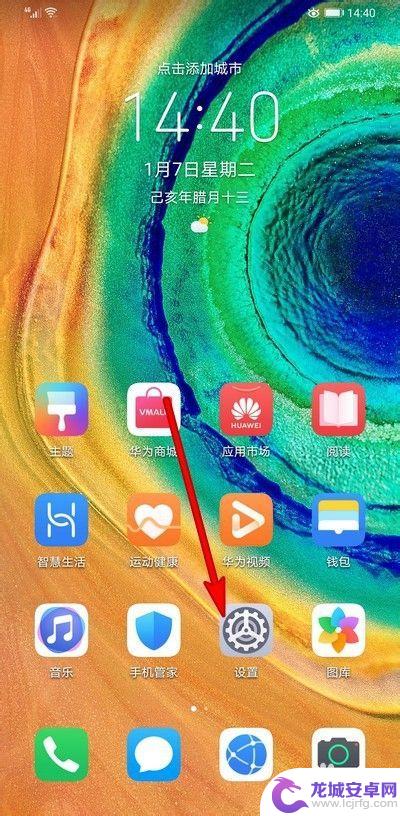手机壁纸头像如何更改 华为手机怎样更换桌面壁纸
如今手机已经成为人们生活中不可或缺的一部分,而为了使手机更加个性化和与众不同,许多人喜欢定制手机壁纸和头像,以展示自己的个性和品味。对于华为手机用户来说,更换桌面壁纸是一项非常简单的操作。只需几个简单的步骤,就可以让手机焕然一新,给自己带来一份全新的视觉享受。接下来我们将介绍如何在华为手机上更改桌面壁纸,让您的手机变得与众不同。
华为手机怎样更换桌面壁纸
步骤如下:
1.解锁屏幕,进入手机桌面
点击解锁按钮,输入密码,进入手机桌面,开始设置自己手机的桌面壁纸。
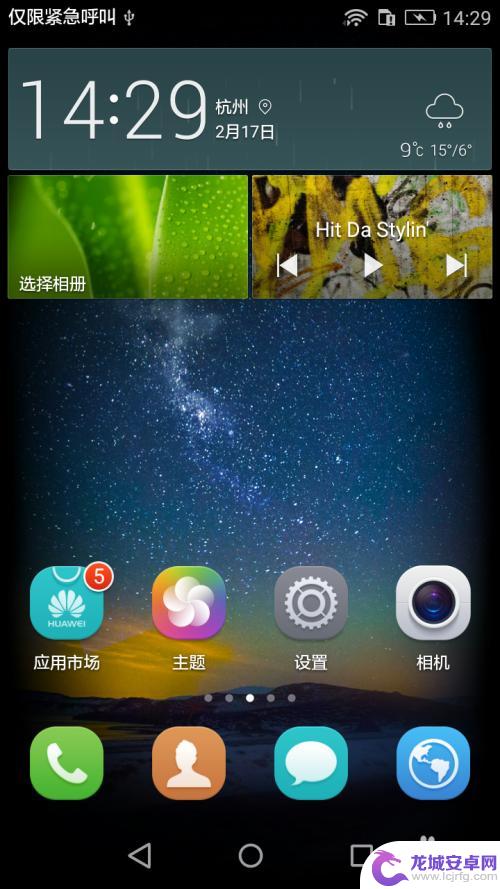
2.点击设置,选择显示
在众多设置选项中,点击显示按钮,进入下一级子菜单设置项,开始对手机进行显示设置。
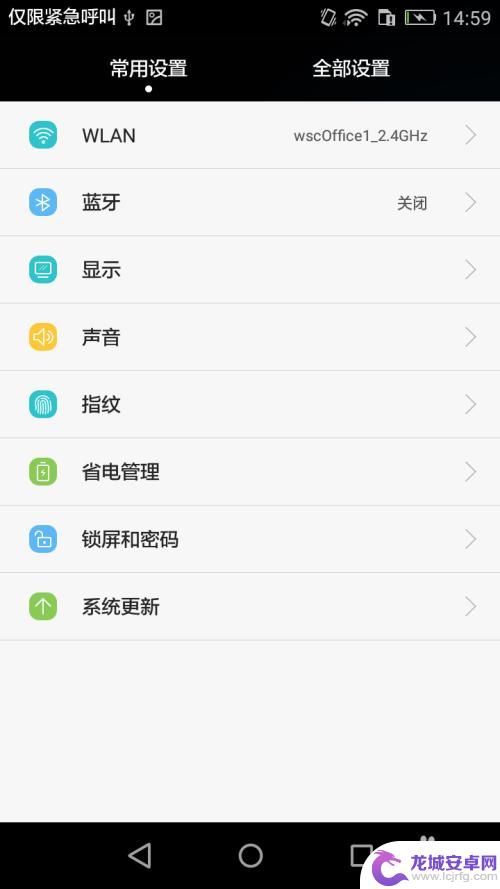
3.设置壁纸
在显示设置中,找到“壁纸”选项,并点击进入,开始设置手机壁纸
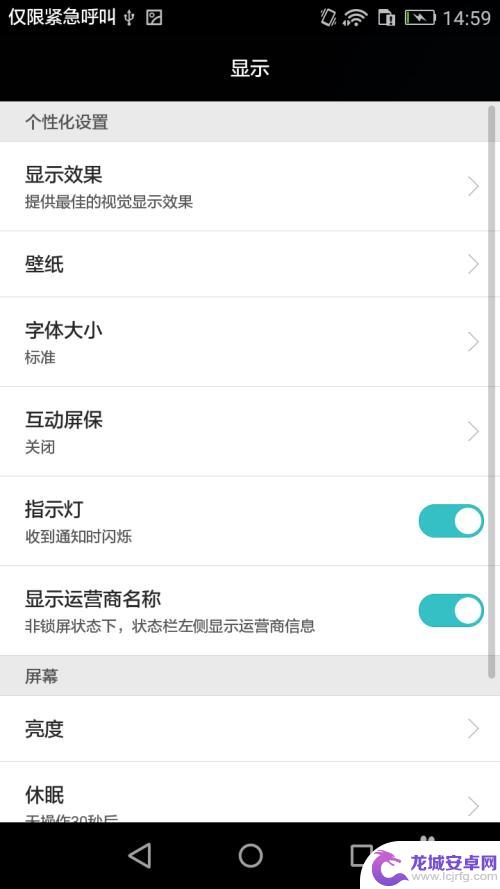
4.选择设置对象—桌面
在设置对象(锁屏壁纸、桌面壁纸)中,选择桌面壁纸。开始设置手机的桌面壁纸(锁屏壁纸的设置方法与桌面壁纸相同)
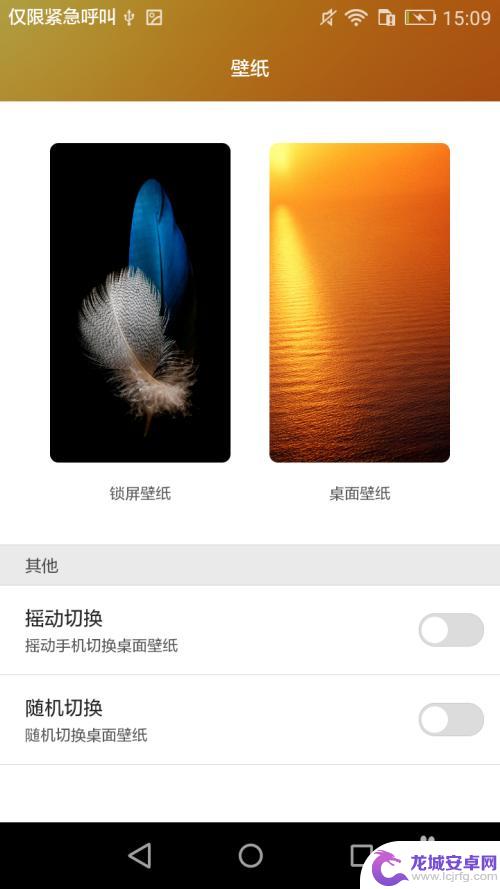
5.选择壁纸
在出现的众多图片中选择一个自己喜欢的点击进去,点击右上角确认按钮。等待手机设置完毕
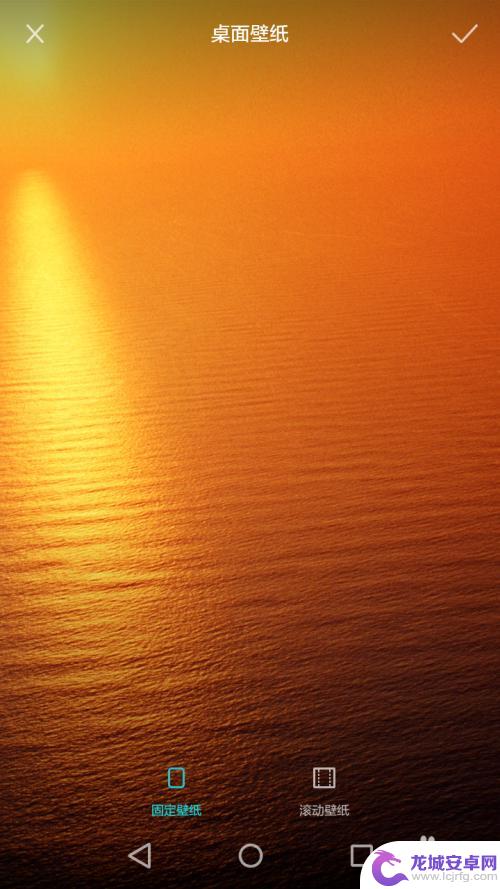
6.查看壁纸
设置完成后,返回桌面,可以看到桌面壁纸已经更换为自己上一步中选择的图片。快来为自己的手机换张壁纸试试看吧@@
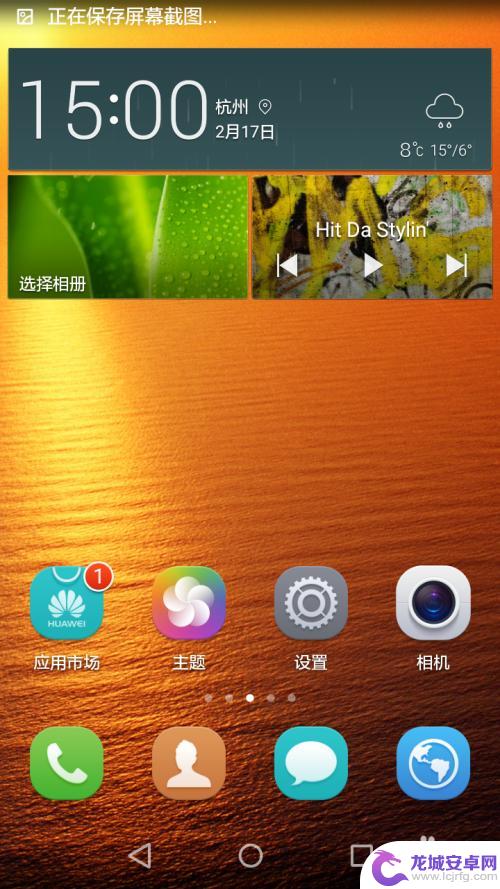
以上就是手机壁纸头像如何更改的全部内容,碰到同样情况的朋友们赶紧参照小编的方法来处理吧,希望能够对大家有所帮助。
相关教程
-
怎样换手机桌面照片 如何在手机上更换桌面壁纸
在生活中,手机已经成为我们日常生活中必不可少的一部分,而手机的桌面壁纸也是我们经常需要更换的内容之一。怎样才能轻松地换掉手机的桌面照片呢?在手机上更换桌面壁纸又该怎么操作呢?接...
-
oppo手机怎样设置壁纸桌面 OPPO手机如何更换桌面壁纸
OPPO手机作为一款备受欢迎的智能手机品牌,其独特的设计和出色的性能一直以来都吸引着众多消费者的关注,而作为手机的一项重要功能,壁纸和桌面的设置更...
-
手机壁纸怎么换回新闻壁纸 手机桌面壁纸图片怎么还原
在手机中,壁纸是一个很重要的元素,可以让我们的手机变得更加美观和个性化,但是有时候我们可能会不小心更换了壁纸,却不知道如何将其更换回来。尤其是有些用户...
-
手机如何换安妮壁纸桌面 如何在手机上更换桌面壁纸
想要让手机看起来更加个性化和时尚,换掉原先的壁纸是一个不错的选择,在手机上更换桌面壁纸可以让你的手机焕然一新,为你的生活增添一丝色彩。无论是喜欢清新简约的风格,还是热爱炫酷时尚...
-
怎么设置华为手机锁屏壁纸 华为手机如何设置锁屏壁纸更换
在日常使用中我们经常会对手机的锁屏壁纸进行更换,以个性化手机界面,提升用户体验,而对于华为手机用户来说,如何设置锁屏壁纸也是一个常见的问题。华为手机的锁屏壁纸设置非常简单,只需...
-
如何制作佛像手机壁纸 手机桌面壁纸自己制作教程
想要给手机增添一点特色?不妨尝试制作一款佛像手机壁纸!佛像作为一种具有宗教意义和文化价值的艺术形式,可以让人感受到一种平静与祥和,制作佛像手机壁纸并将其设置为手机桌面壁纸,不仅...
-
如何用语音唤醒苹果6手机 苹果手机语音唤醒功能怎么开启
苹果6手机拥有强大的语音唤醒功能,只需简单的操作就能让手机立即听从您的指令,想要开启这项便利的功能,只需打开设置,点击Siri和搜索,然后将允许Siri在锁定状态下工作选项打开...
-
苹果x手机怎么关掉 苹果手机关机关不掉解决方法
在我们日常生活中,手机已经成为了我们不可或缺的一部分,尤其是苹果X手机,其出色的性能和设计深受用户喜爱。有时候我们可能会遇到一些困扰,比如无法关机的情况。苹果手机关机关不掉的问...
-
如何查看苹果手机详细信息 苹果手机如何查看详细设备信息
苹果手机作为一款备受瞩目的智能手机,拥有许多令人称赞的功能和设计,有时我们可能需要查看更详细的设备信息,以便更好地了解手机的性能和配置。如何查看苹果手机的详细信息呢?通过一些简...
-
手机怎么把图片保存到u盘 手机照片传到U盘教程
在日常生活中,我们经常会遇到手机存储空间不足的问题,尤其是拍摄大量照片后,想要将手机中的照片传输到U盘中保存是一个很好的解决办法。但是许多人可能不清楚如何操作。今天我们就来教大...